المحتوى:
الطريقة 1: Microsoft PowerPoint
Microsoft PowerPoint — البرنامج الأكثر شعبية للعمل مع العروض التقديمية على الكمبيوتر. تشمل وظائفه عددًا هائلًا من الأدوات المساعدة، ومن بينها تلك التي ستكون مفيدة عند إدراج الفيديو في العرض التقديمي. هناك عدة خيارات لوضع الفيديو على الشريحة في هذا البرنامج، كل منها مناسب في مواقف معينة. نقترح قراءة كل هذه الطرق في مقال منفصل على موقعنا عبر الرابط أدناه.
لمزيد من المعلومات: إدراج الفيديو في عرض Microsoft PowerPoint
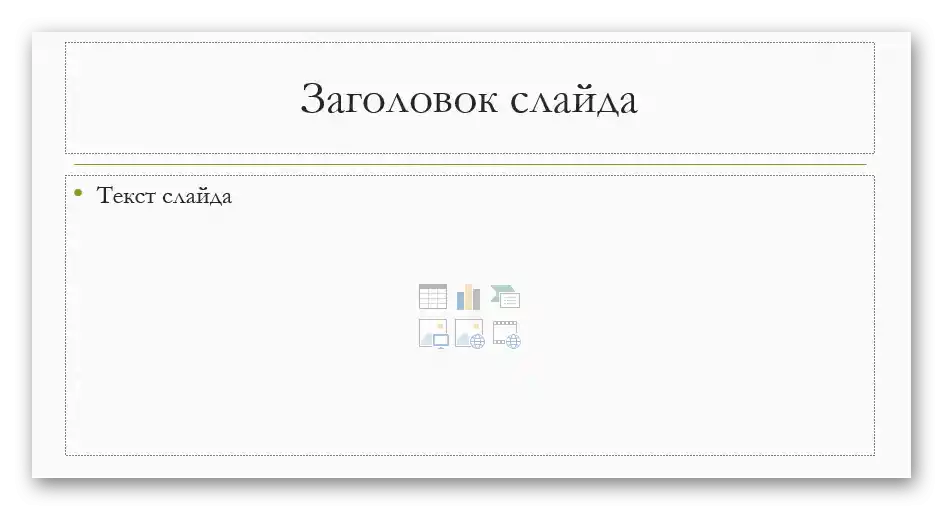
الطريقة 2: OpenOffice Impress
يتضمن البديل المجاني لتطبيقات Office من Microsoft مكونًا مخصصًا لإنشاء العروض التقديمية، يسمى OpenOffice Impress. يمكن استخدامه بثقة لأغراض إدراج الفيديو، إذا لم ترغب في شراء الأداة المذكورة أعلاه لتحرير لمرة واحدة. دعونا نفهم كيف يحدث التفاعل مع هذا البرنامج.
- استخدم الرابط أعلاه لتحميل مجموعة برامج OpenOffice بالكامل وتثبيتها على جهاز الكمبيوتر الخاص بك.بعد التشغيل، ستظهر قائمة البداية على الشاشة، حيث ستحتاج إلى النقر على العبارة "فتح".
- في نافذة "مستعرض الملفات"، ابحث عن العرض التقديمي للتعديل وانقر عليه مرتين لفتحه بسرعة.
- من خلال الشريط الجانبي الأيسر، قم بتفعيل الشريحة التي ترغب في إضافة الفيديو إليها.
- قم بتوسيع القائمة المنسدلة "إدراج" وابحث عن الخيار "فيديو وصوت".
- ستظهر نافذة "مستعرض الملفات" مرة أخرى، حيث ابحث عن ملف الفيديو بنفس الطريقة وأدخله في العرض التقديمي.
- قم بتعديل حجمه وموقعه إذا لم يكن الترتيب الأصلي مناسبًا لك.
- استخدم الأدوات التي تظهر في الأسفل إذا كنت ترغب في ضبط الصوت في الفيديو أو التحقق من كيفية تشغيله.
- الطريقة الثانية للإدراج هي إضافة الفيديو إلى شريحة جديدة. في هذه الحالة، انقر بزر الماوس الأيمن في أي مكان على شريط الشرائح وفي القائمة السياقية، اضغط على الخيار "شريحة جديدة".
- تظهر منطقة محددة بعلامات منقطة للعناصر الأساسية، وفي المنتصف توجد أربع أزرار. ما يهمك هو الزر الأخير المسمى "فيديو"، الذي يختص بتحميل الفيديو.
- ابحث عنه من خلال "مستعرض الملفات" كما تم توضيحه أعلاه.
- قم بتعديل الصورة وانتقل إلى الخطوة التالية.
- إذا كان العرض التقديمي جاهزًا للحفظ على الكمبيوتر، استخدم الوظيفة المناسبة من خلال القائمة المنسدلة "ملف" أو اختصار لوحة المفاتيح Ctrl + S.
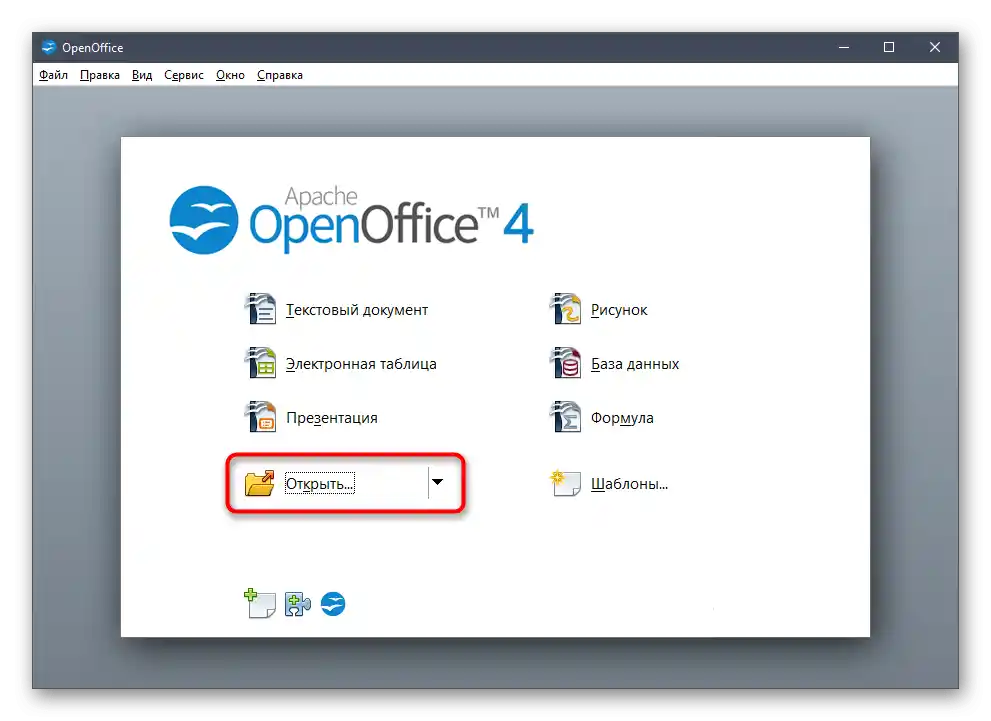
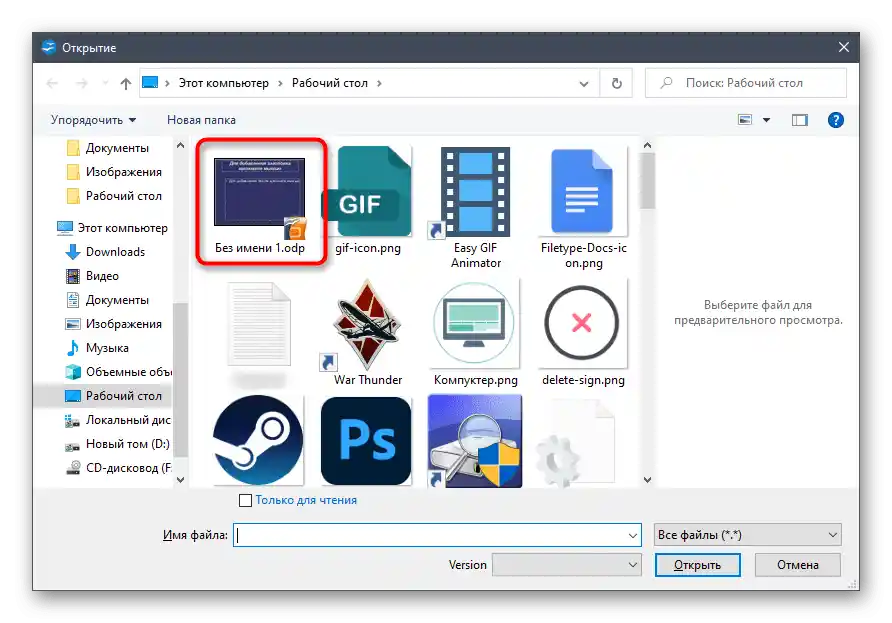
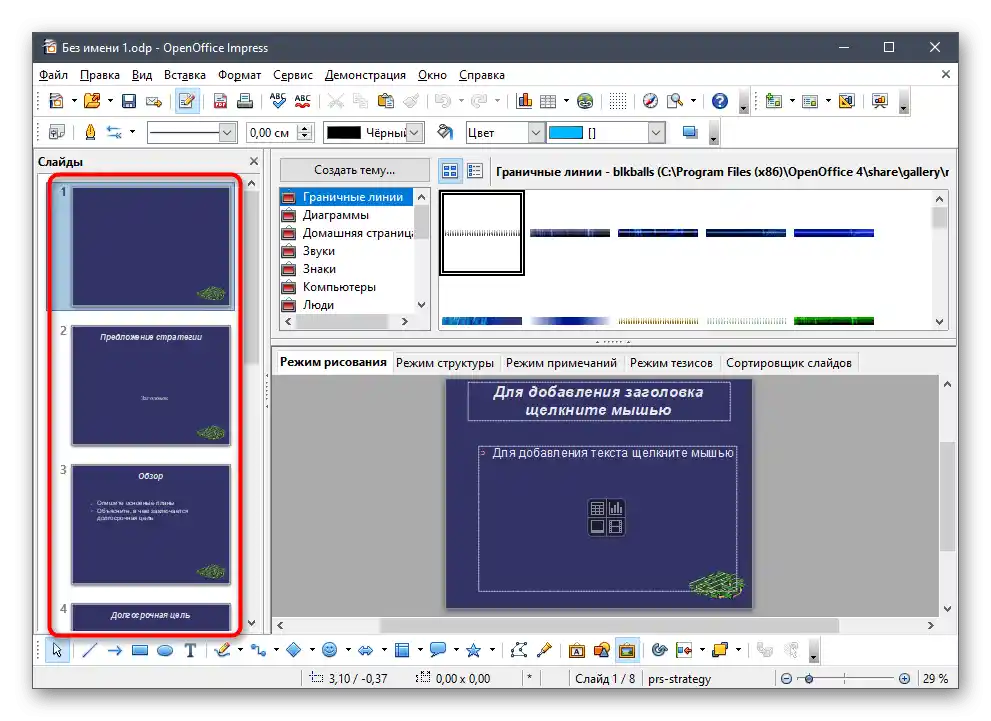
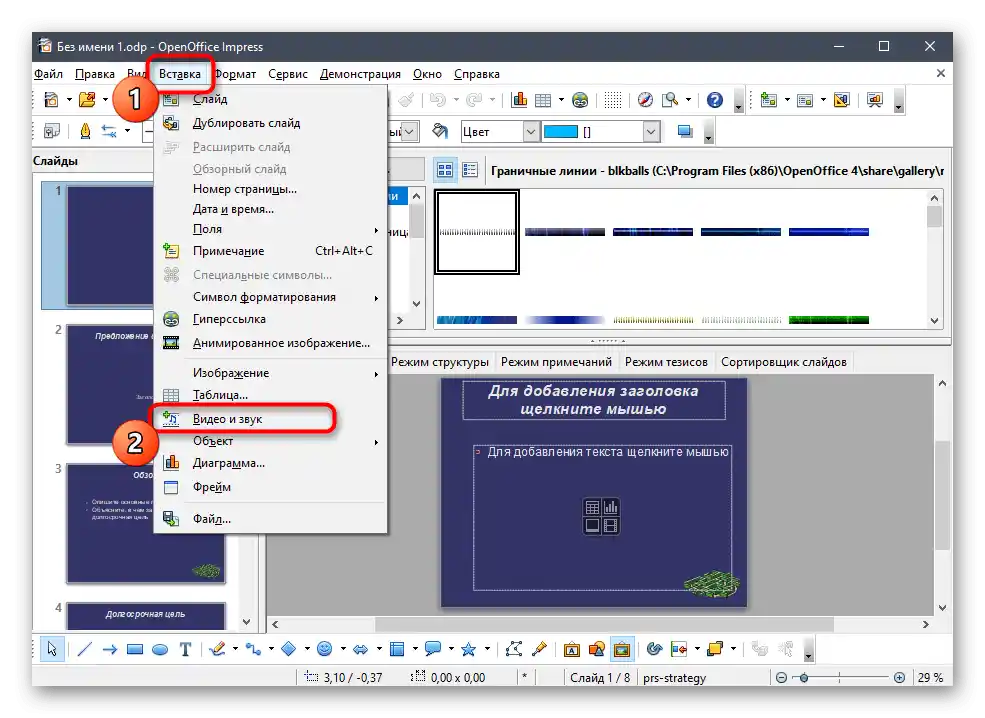
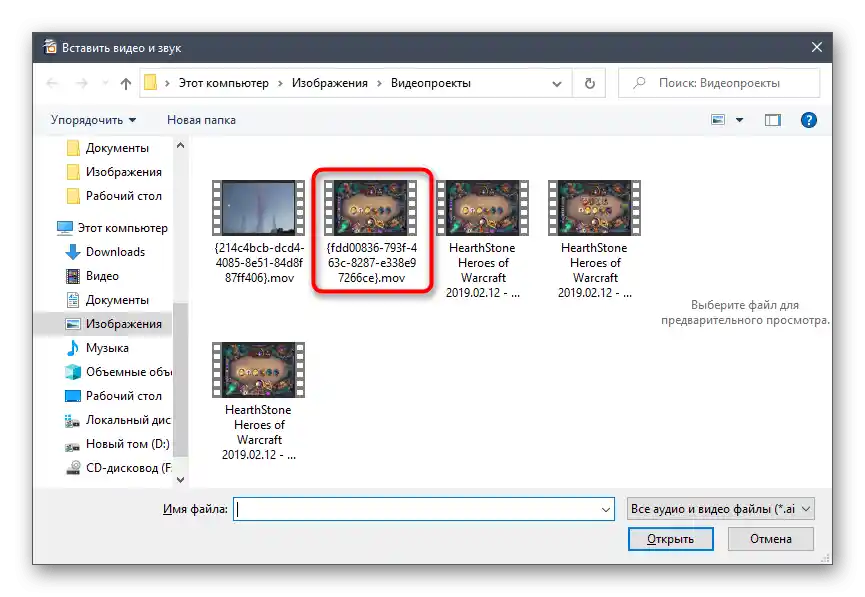
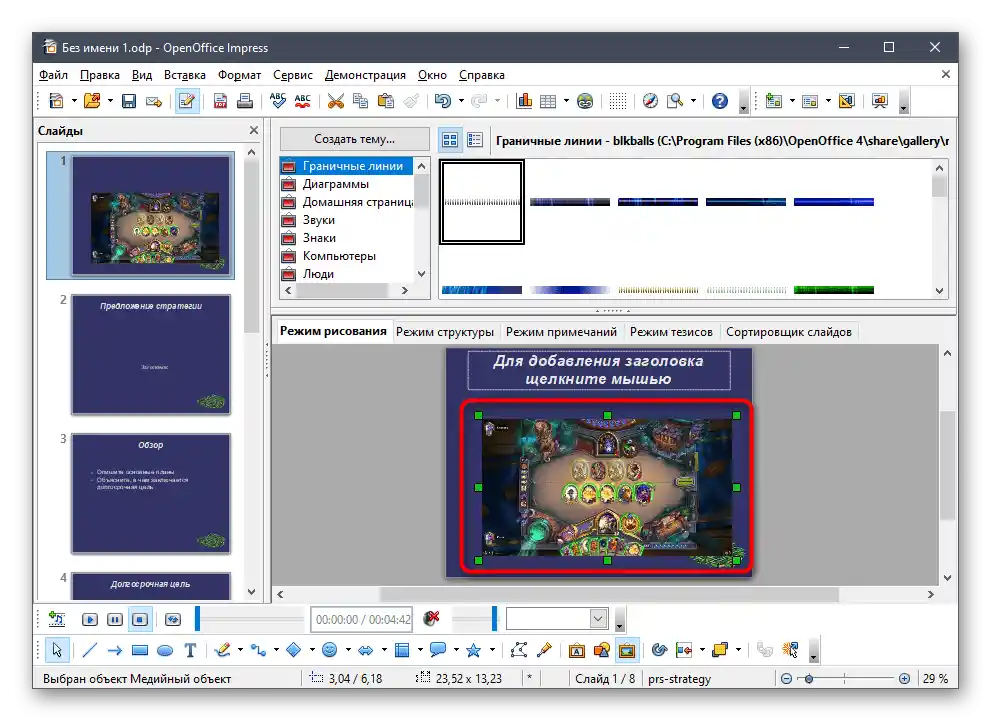
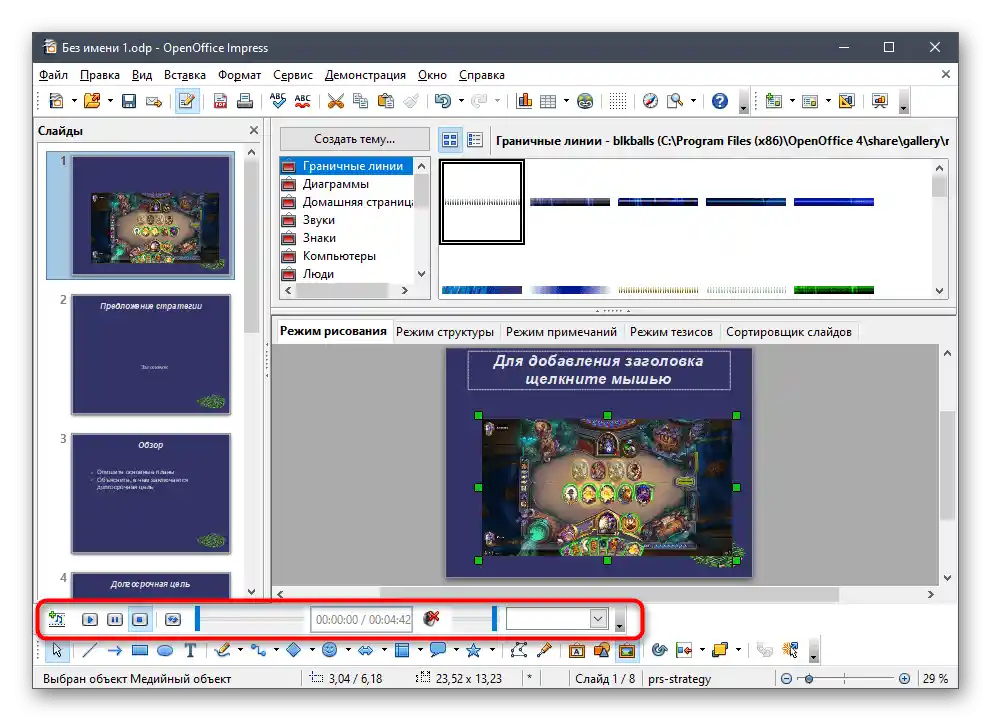
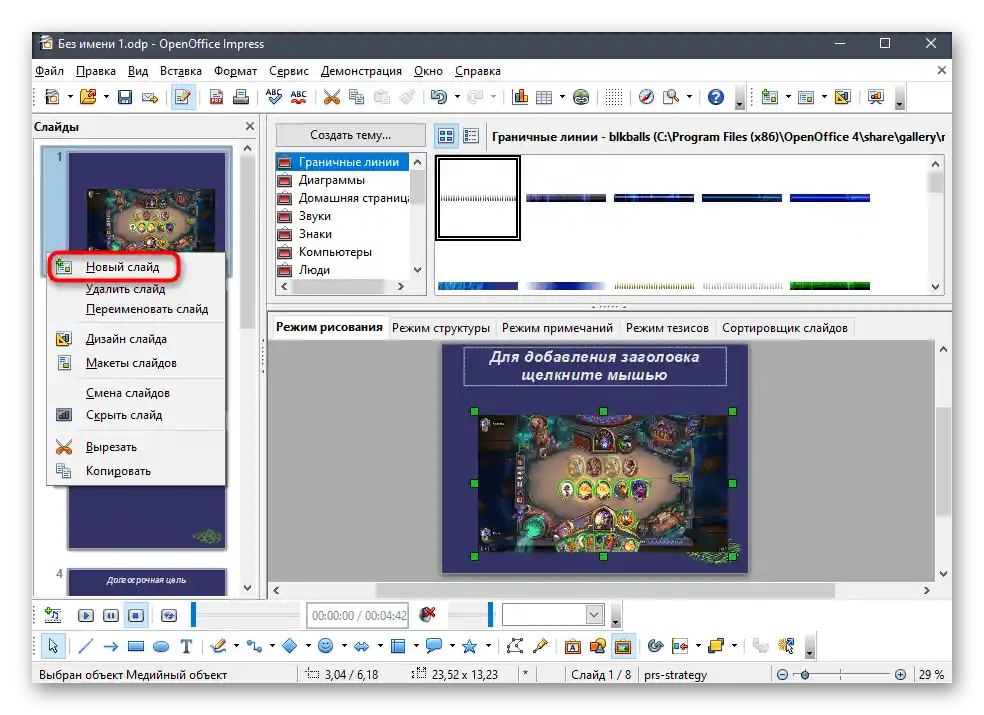


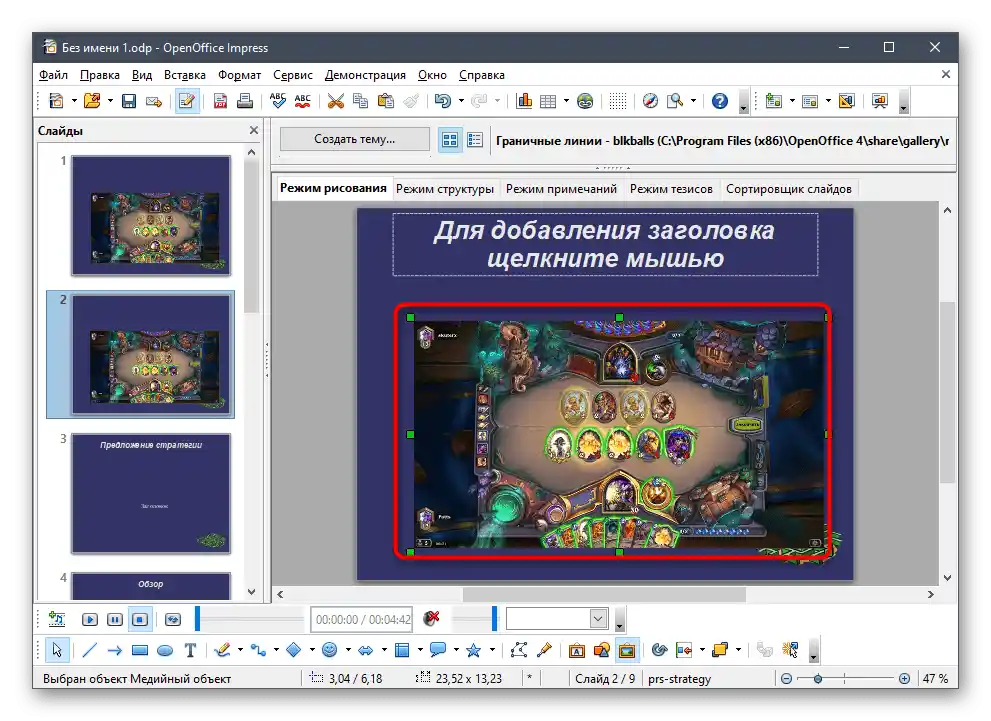
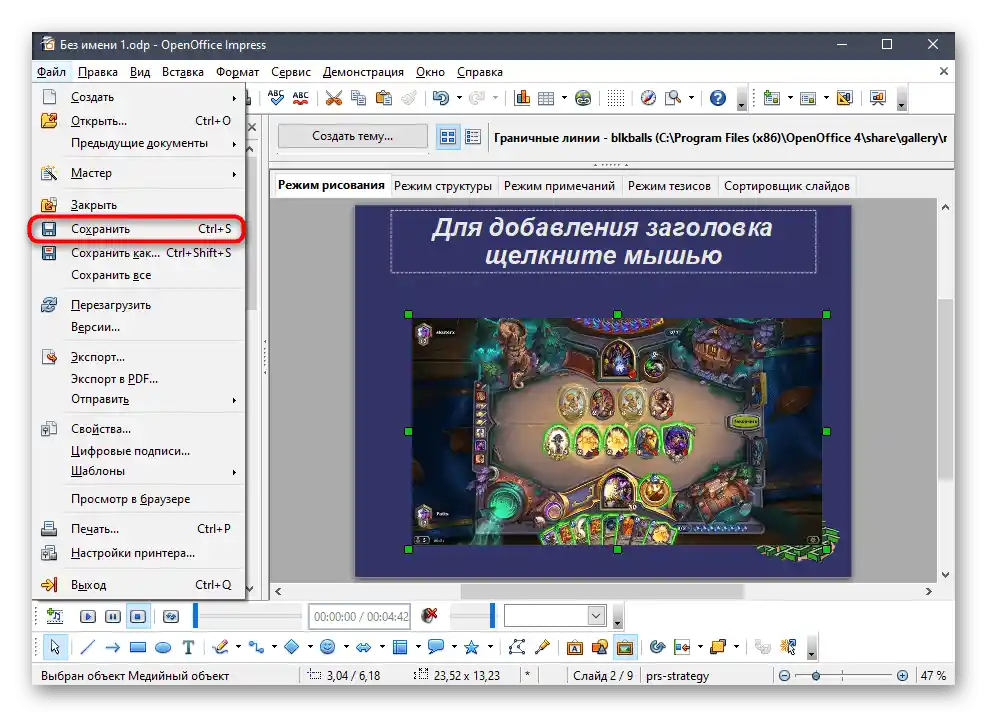
يمكن استخدام OpenOffice Impress أيضًا لمهام أخرى تتعلق بتحرير العروض التقديمية. يمكنك التعرف على الوظائف المتاحة وتحديد أي منها يناسب العمل على المشروع الحالي، وبعد إجراء جميع التعديلات، يمكنك حفظ المستند النهائي على الكمبيوتر.
الطريقة 3: Sway
Sway هو برنامج مجاني من شركة Microsoft، مصمم لتنسيق العروض التقديمية بسرعة بصيغة DOCX أو PDF.وبالتالي، هذا البرنامج يدعم فتح العروض التقديمية فقط بتلك الصيغ ويسمح بإدراج الفيديو من خلال الأداة المناسبة.
انتقل إلى تحميل Sway من الموقع الرسمي
- استخدم الرابط أعلاه لتحميل Sway من الموقع الرسمي أو ابحث عن التطبيق في Microsoft Store.
- قم بتشغيل البرنامج وابدأ في تحرير العرض التقديمي الجاهز من خلال النقر على الزر "بدء من المستند".
- في النافذة المعروضة "مستكشف"، ابحث عن المستند بصيغة Word أو PDF وافتحه.
- انتظر حتى يتم تحويل المستند إلى Sway، والذي سيستغرق بضع دقائق فقط.
- لإضافة ملف وسائط، استخدم أداة "إدراج".
- ستظهر قائمة بمقترحات مختلفة للبحث، يجب اختيار "جهازي".
- ابحث عن ملف الفيديو المناسب وأضفه إلى العرض التقديمي.
- ستستغرق عملية النقل والمعالجة من بضع ثوانٍ إلى نصف ساعة وتعتمد على حجم الملف وقوة الكمبيوتر. يمكنك أثناء ذلك القيام بتحرير آخر في العرض التقديمي، في انتظار ظهور معاينة الفيديو في "السجل".
- بمجرد ظهوره، استخدم أدوات التشغيل أو اسحب الفيديو إلى شريحة أخرى.
- قم بتشغيل العرض التقديمي لمشاهدة شكله النهائي أو اطلع على النسخة النصية من خلال "المصمم".
- يتم تشغيل الفيديو عبر مشغل خاص، لذا سيتعين عليك بدء هذه العملية يدويًا وتكبيره على الشاشة بالكامل.
- افتح القائمة الرئيسية لـ Sway، بالنقر على الزر الذي يحتوي على ثلاث نقاط أفقية، واختر خيار "تصدير" لحفظ العرض التقديمي.
- حدد الصيغة التي ترغب في تصديرها بها.
- انتظر حتى انتهاء المعالجة وابدأ في التفاعل مع العرض التقديمي المعدل بالفعل.
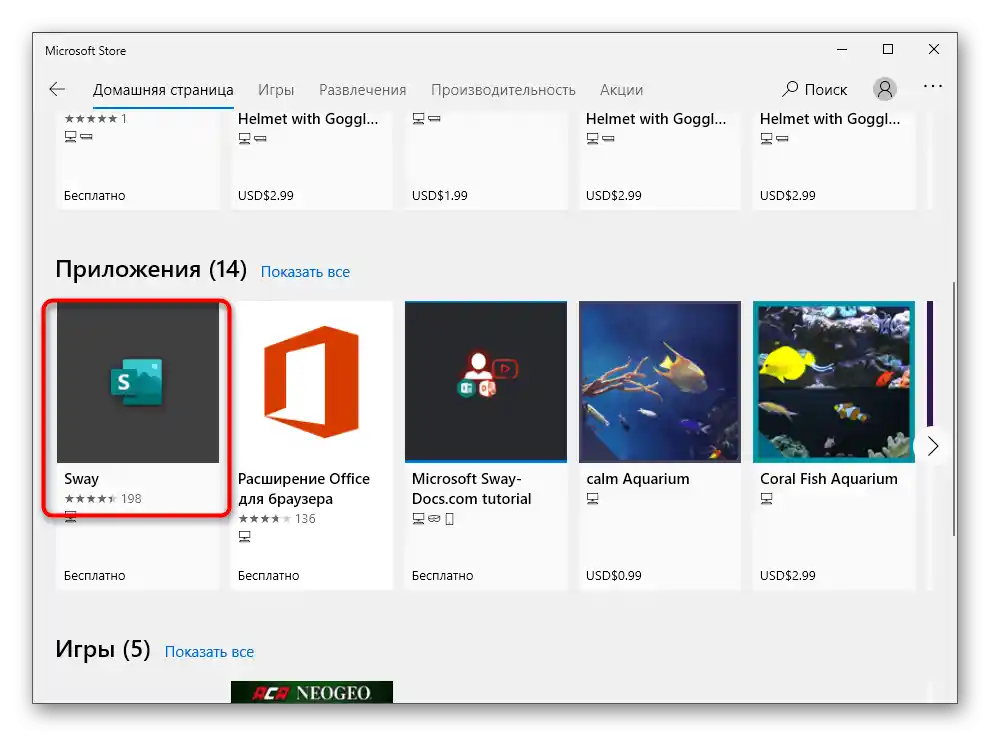
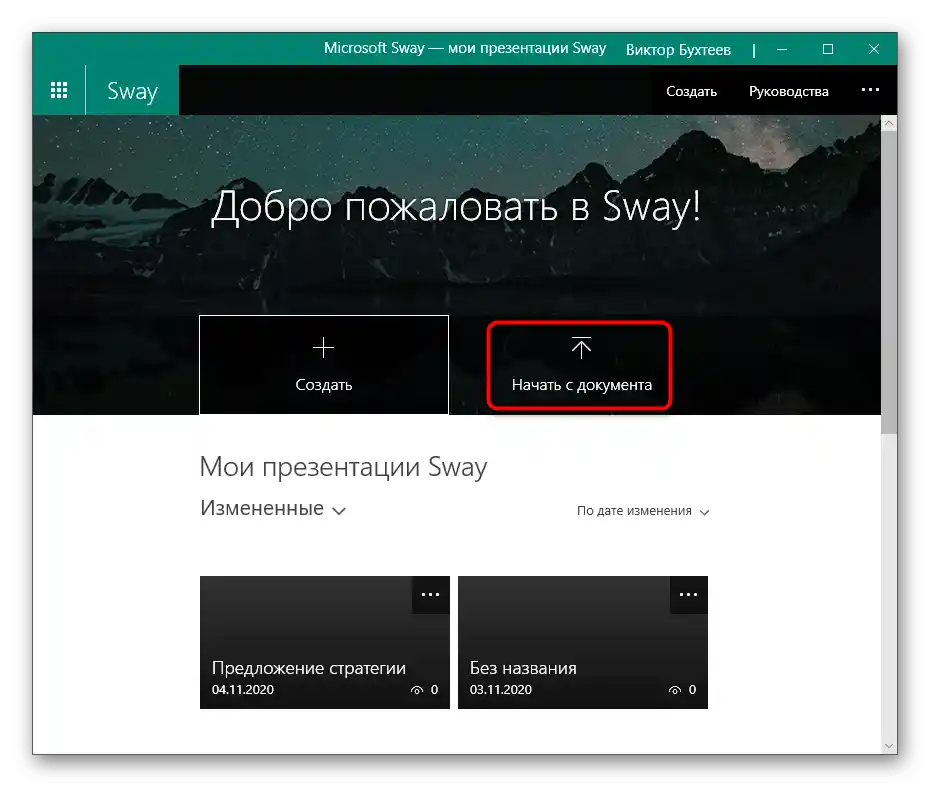
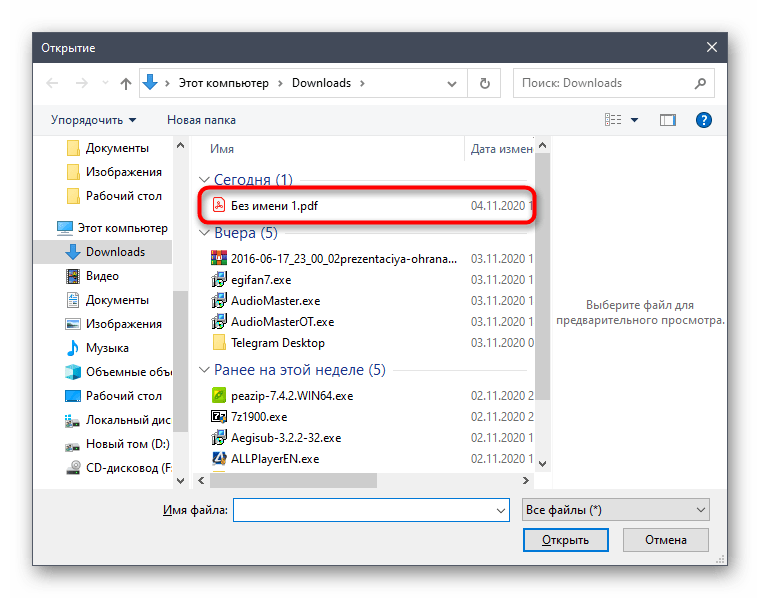
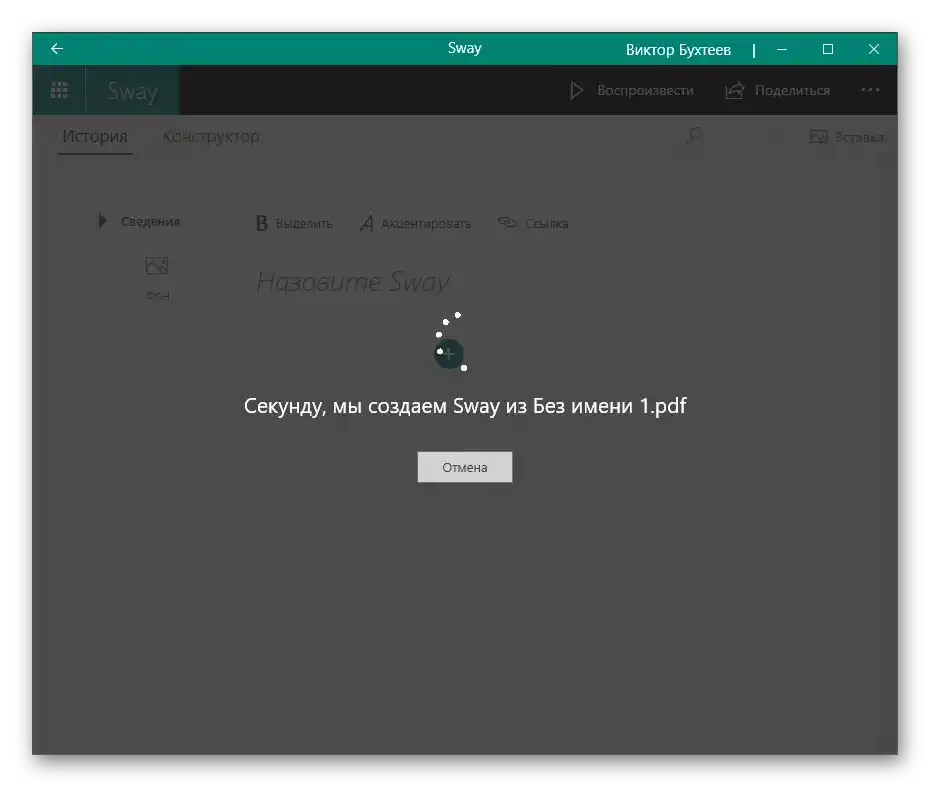
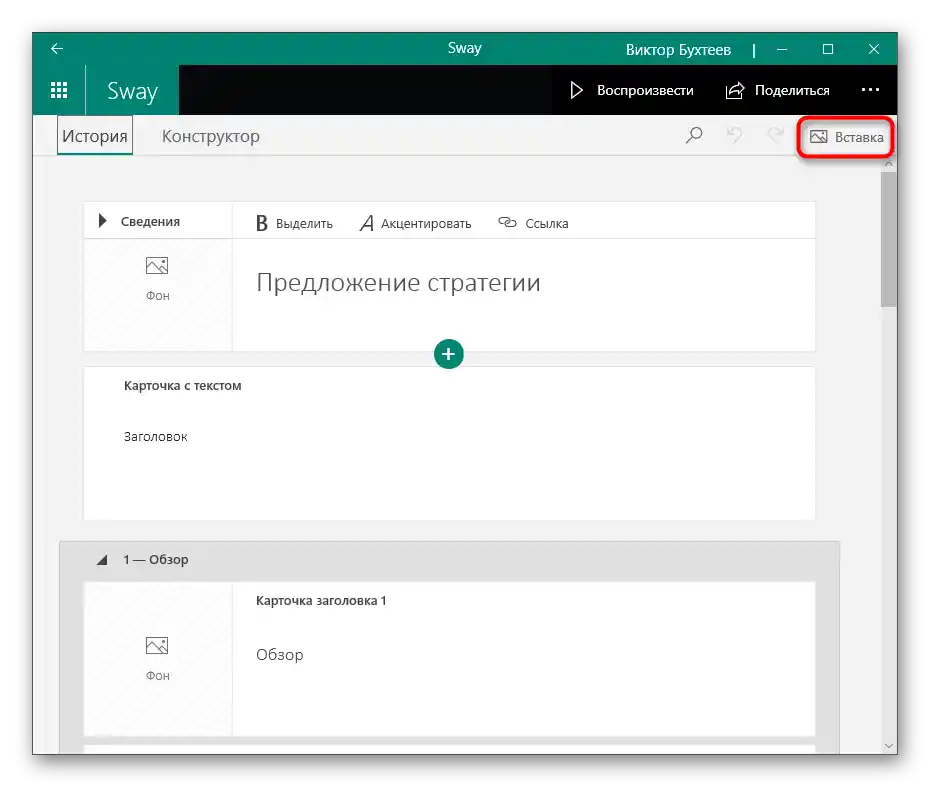
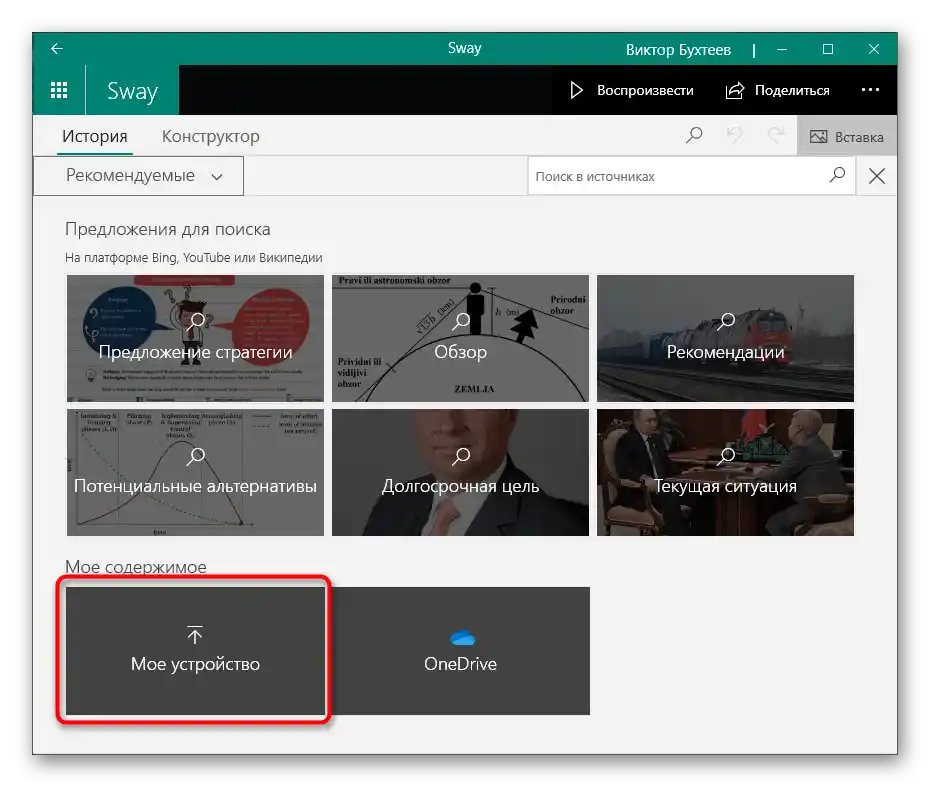
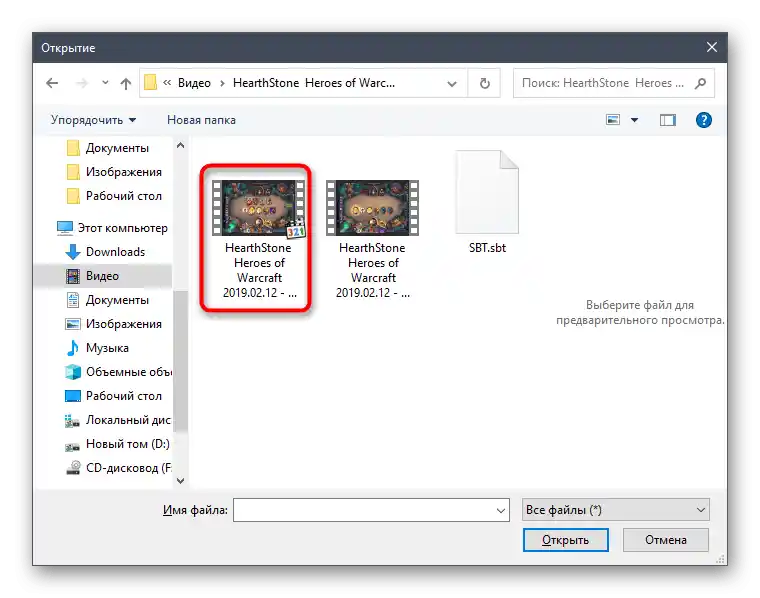
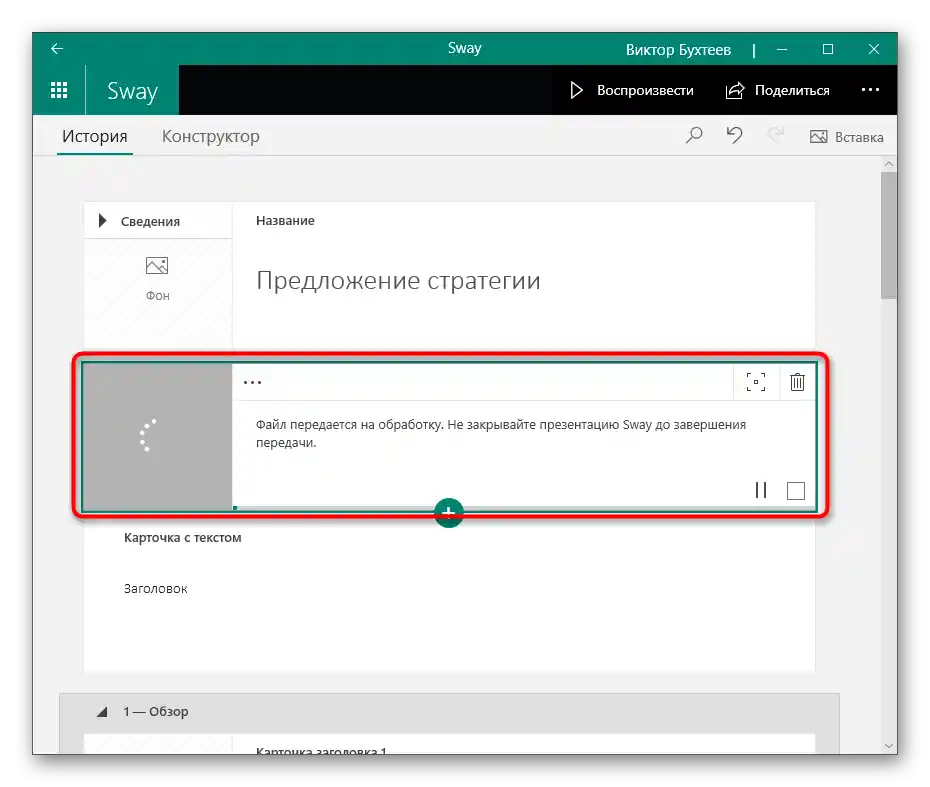
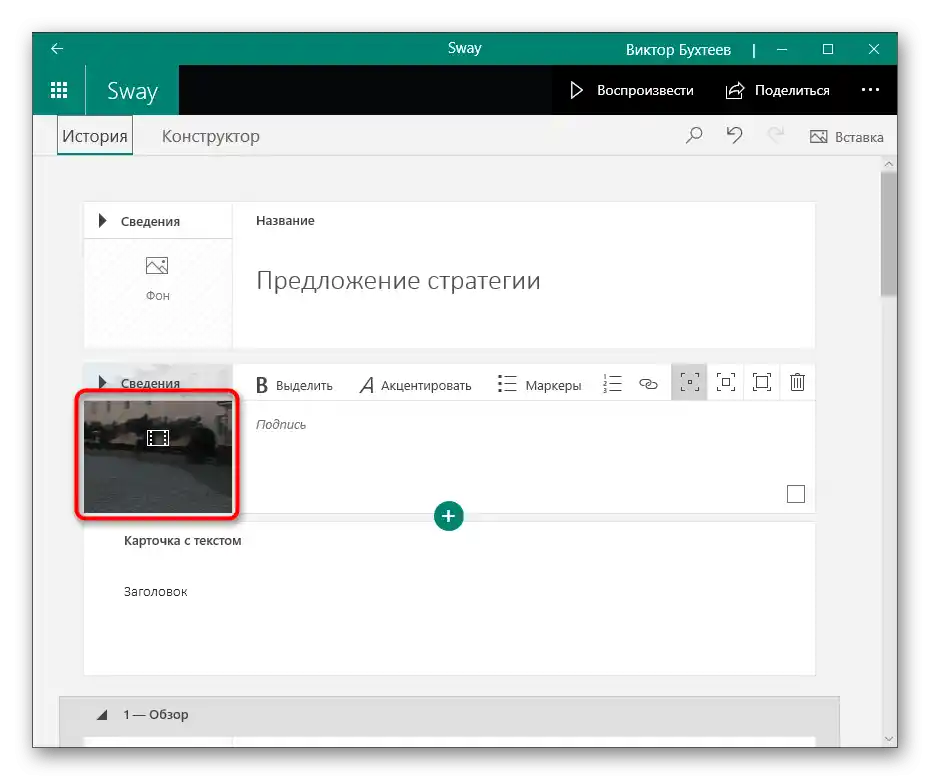
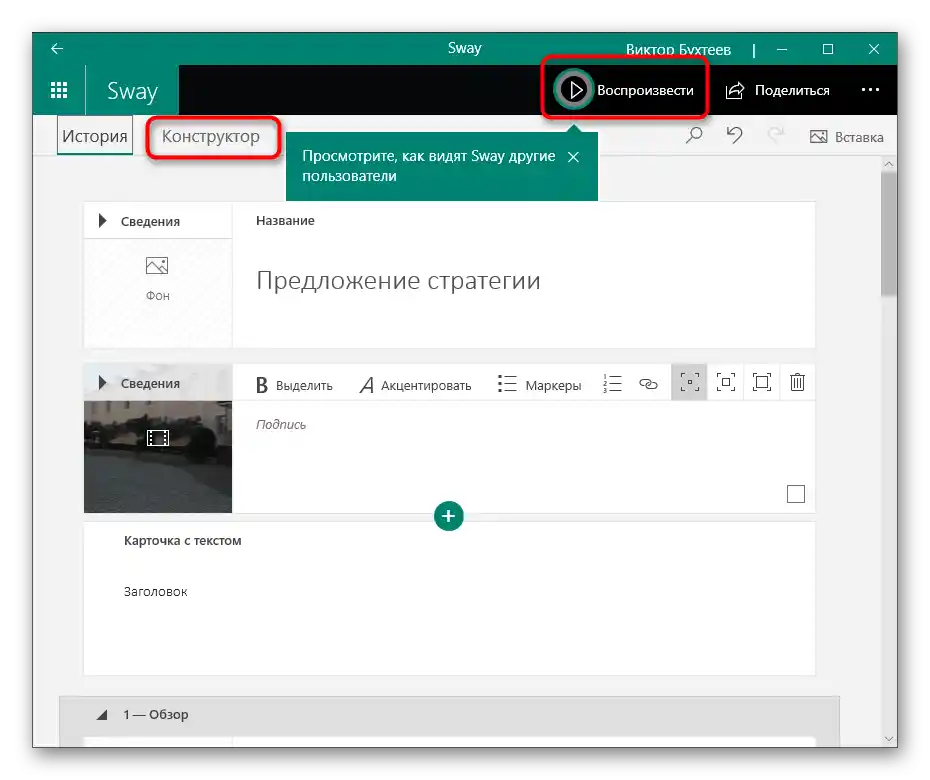
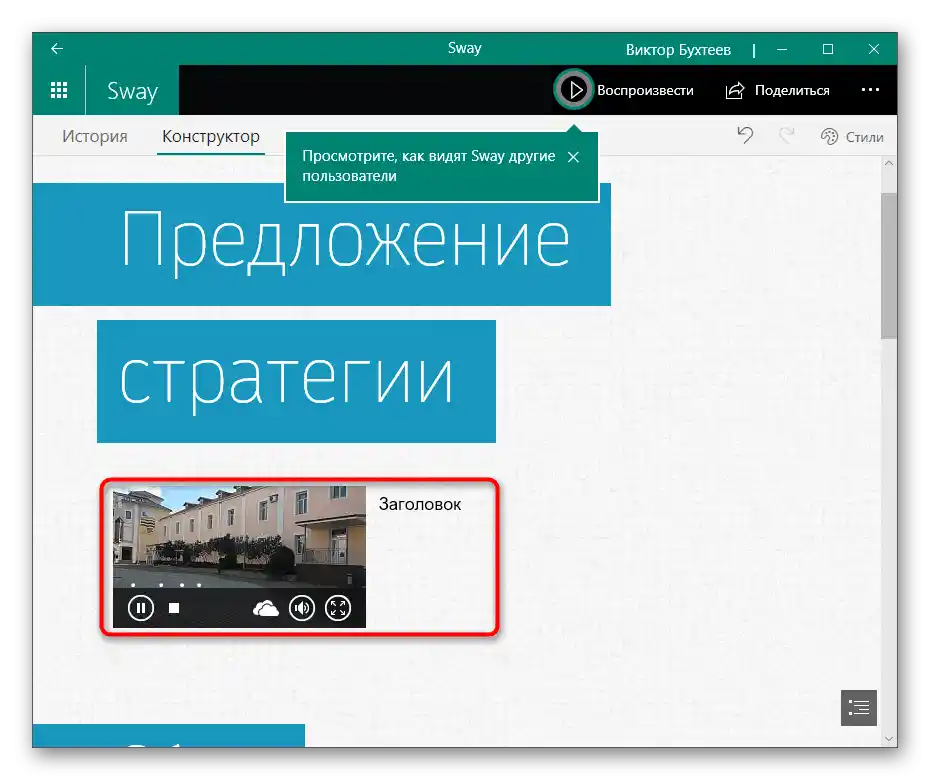
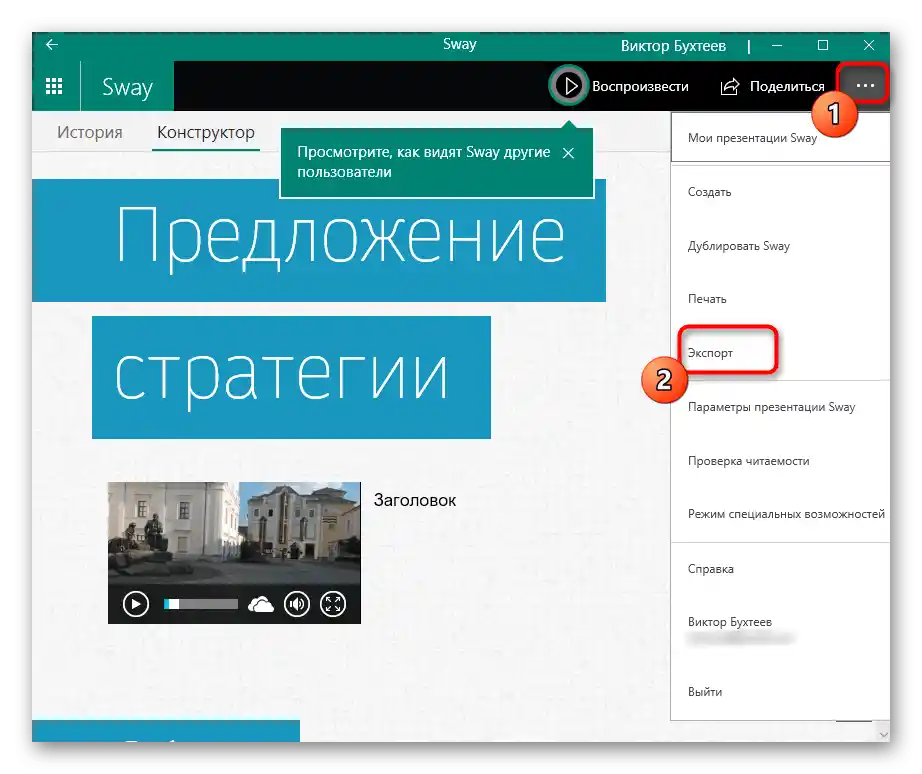
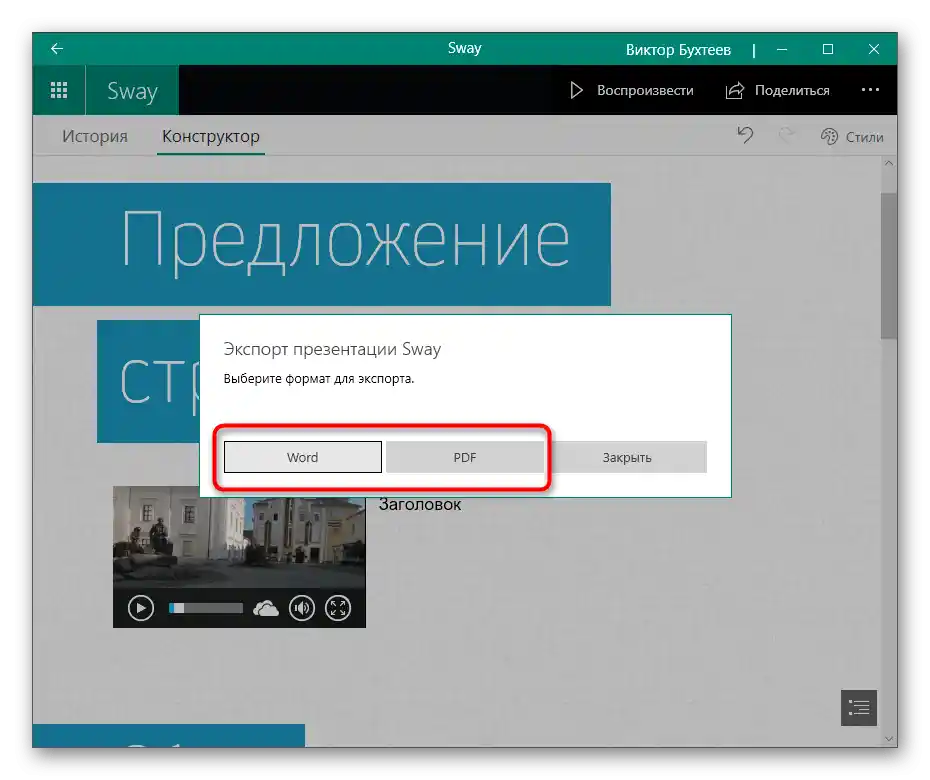
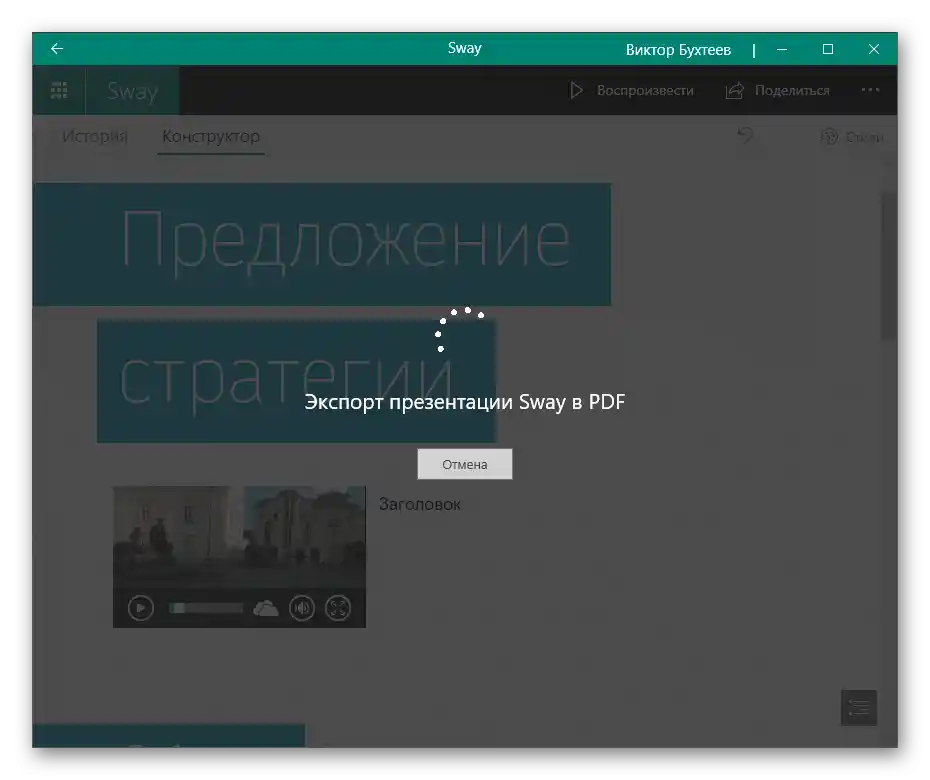
الطريقة 4: الخدمات عبر الإنترنت
في الختام، دعونا نستعرض الخدمات عبر الإنترنت التي تناسب أيضًا تحرير العروض التقديمية.تقدم شركة جوجل للمستخدمين الاستفادة من المورد الإلكتروني "العروض التقديمية"، الذي سنقوم بتحليله كمثال على كيفية التفاعل مع مثل هذه المواقع.
انتقل إلى خدمة جوجل للعروض التقديمية
- اضغط على الرابط أعلاه للوصول إلى علامة تبويب إنشاء العرض التقديمي، حيث اختر البلاطة "ملف فارغ".
- انتظر حتى يتم تحميل المحرر، ثم قم بتوسيع قائمة "ملف" وانقر على الخيار "فتح".
- انتقل إلى علامة تبويب "تحميل" وأضف ملف العرض التقديمي الموجود في التخزين المحلي.
- انتظر حتى تكتمل عملية تحميل العرض التقديمي.
- حدد الشريحة التي ترغب في إضافة الفيديو إليها.
- ابحث عن القائمة المنسدلة "إدراج" لاختيار الخيار المناسب.
- استخدم البحث في يوتيوب، ألصق رابط الفيديو أو قم بتحميله عبر جوجل درايف.
- قم بتعديل حجمه، وموقعه على الشريحة، وطريقة التشغيل، والمدة.
- عند الانتهاء، من خلال قائمة "ملف" احفظ العرض التقديمي بالتنسيق المناسب.
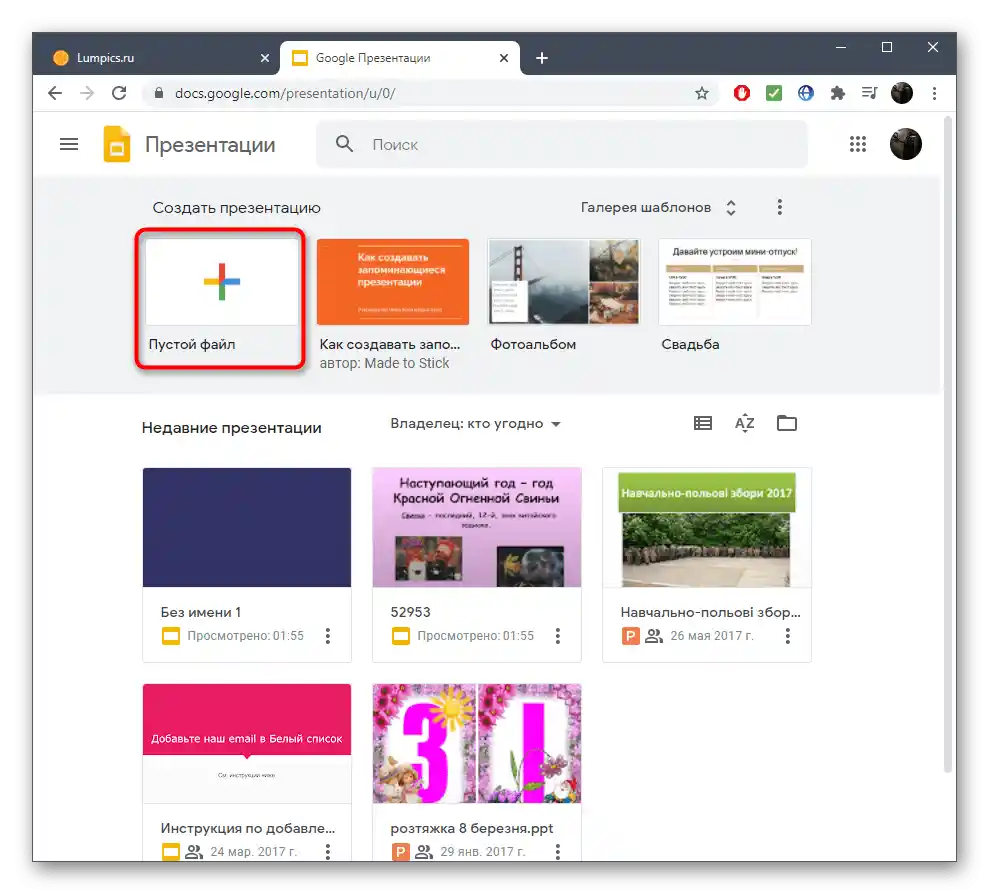
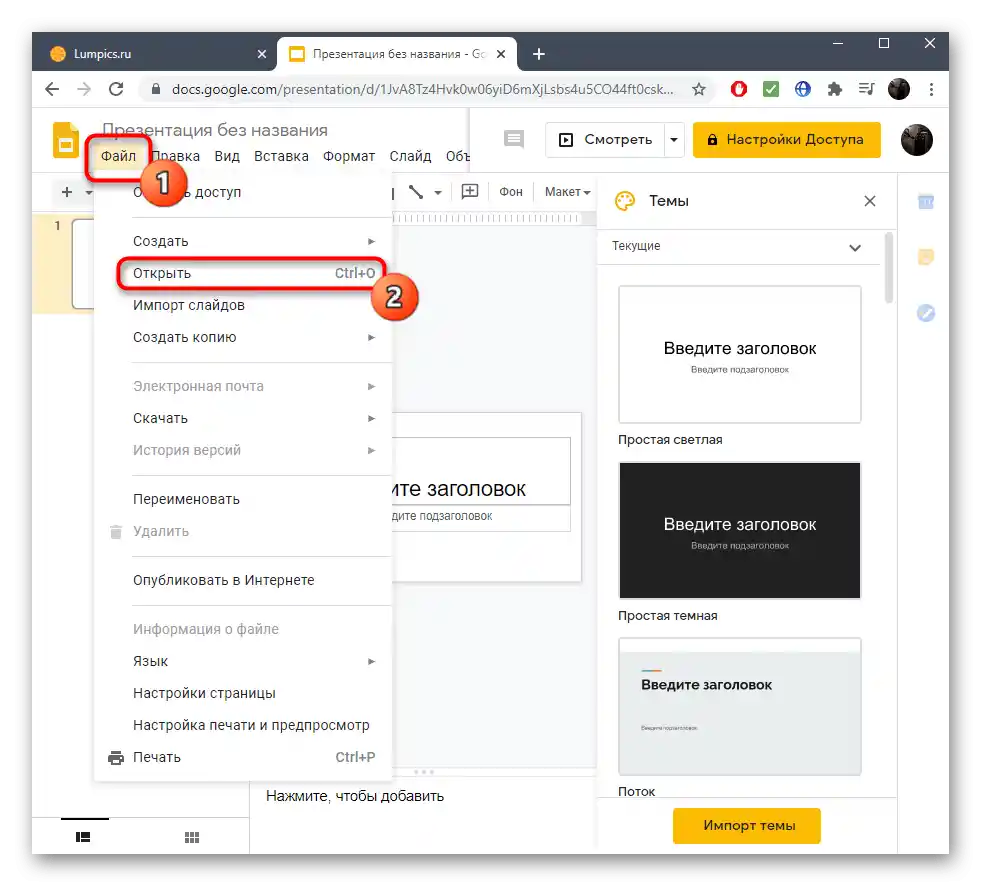
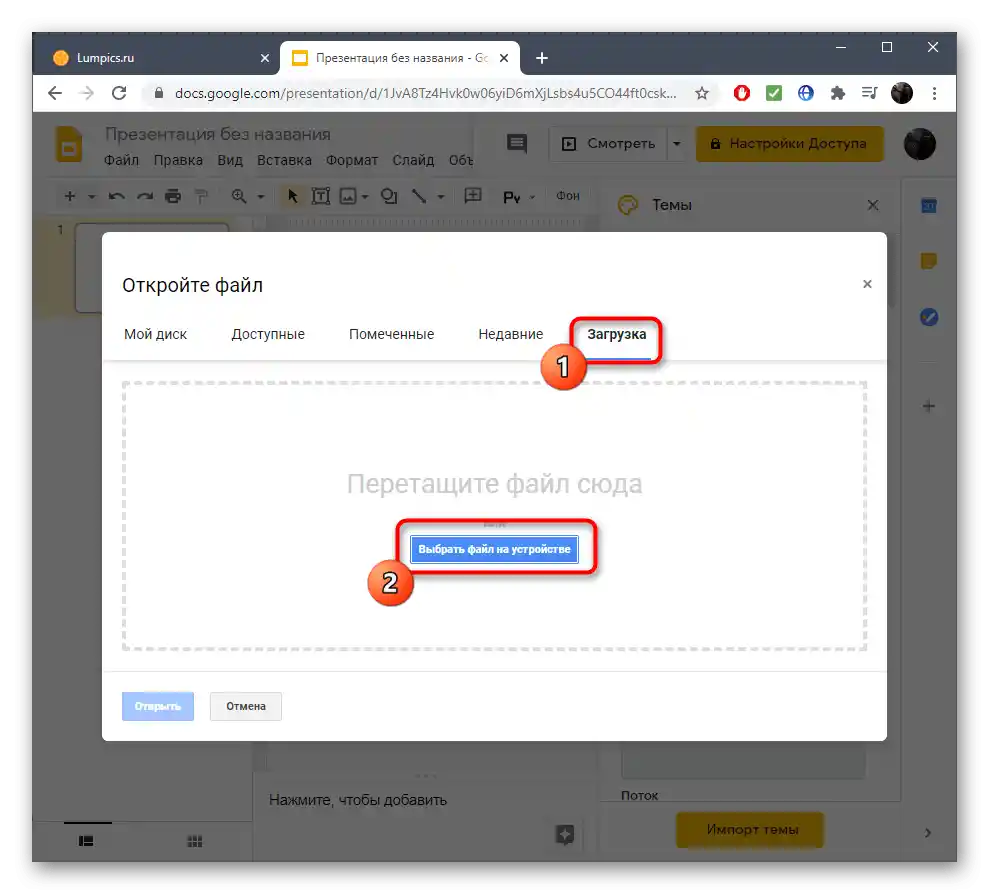
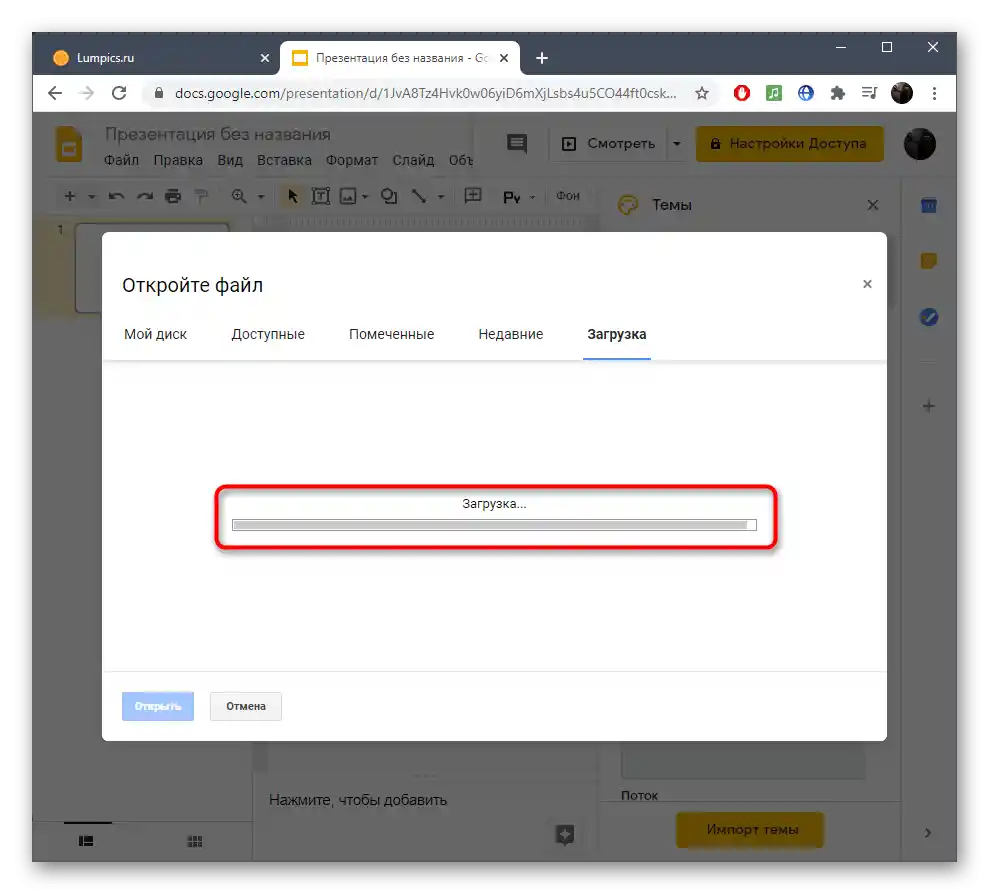
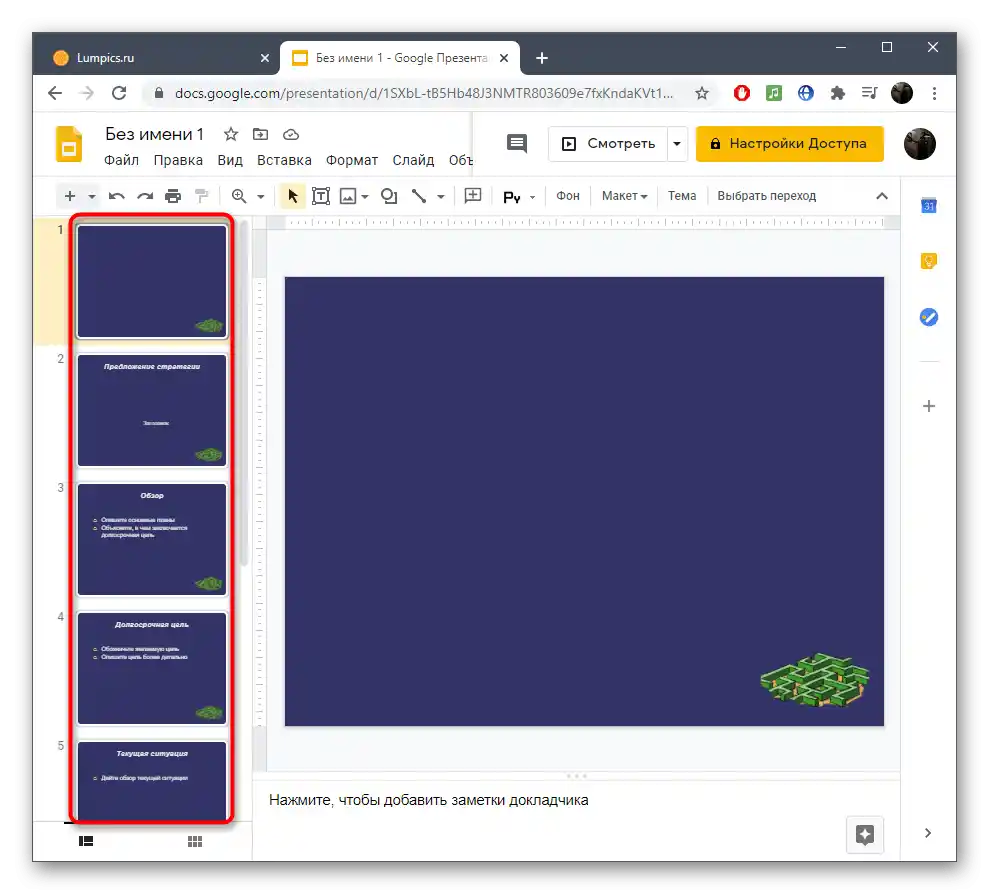
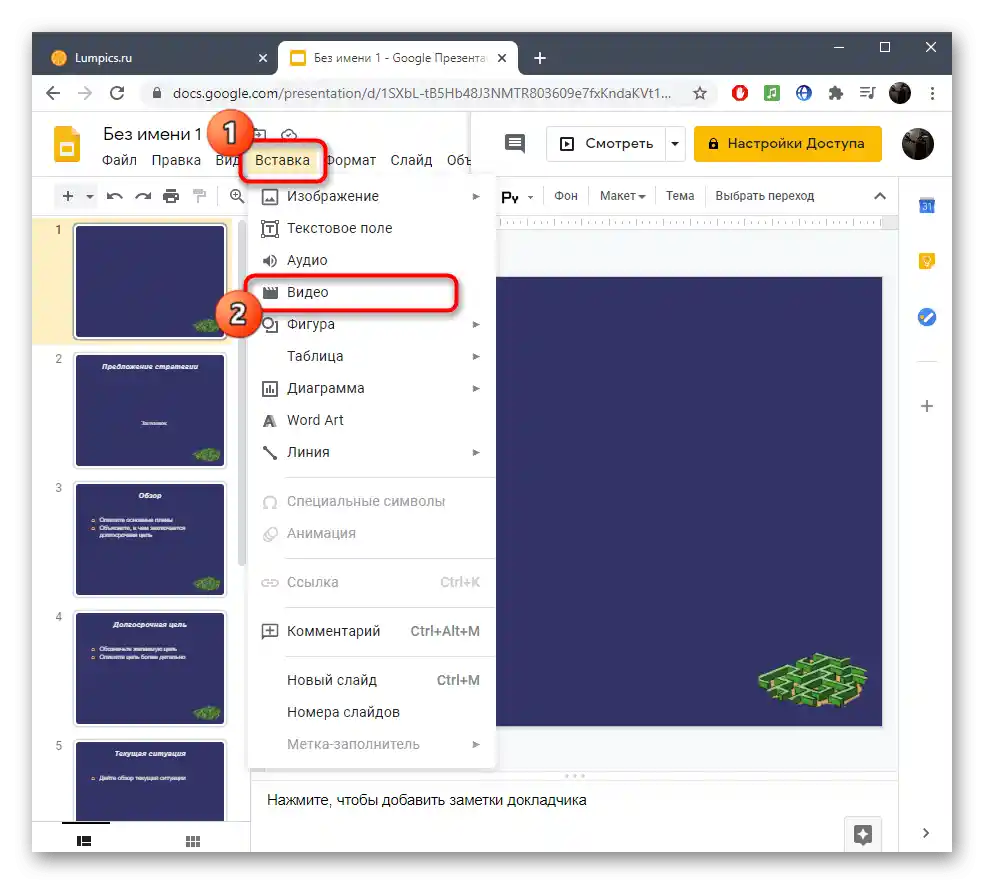
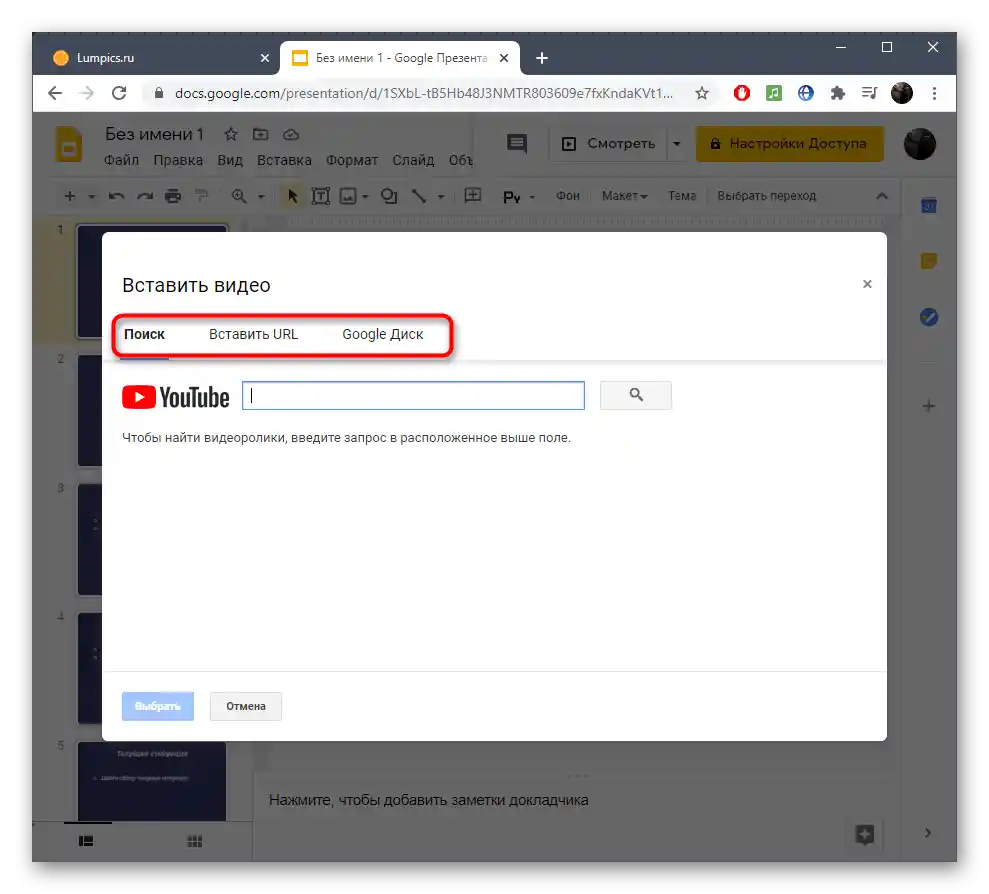
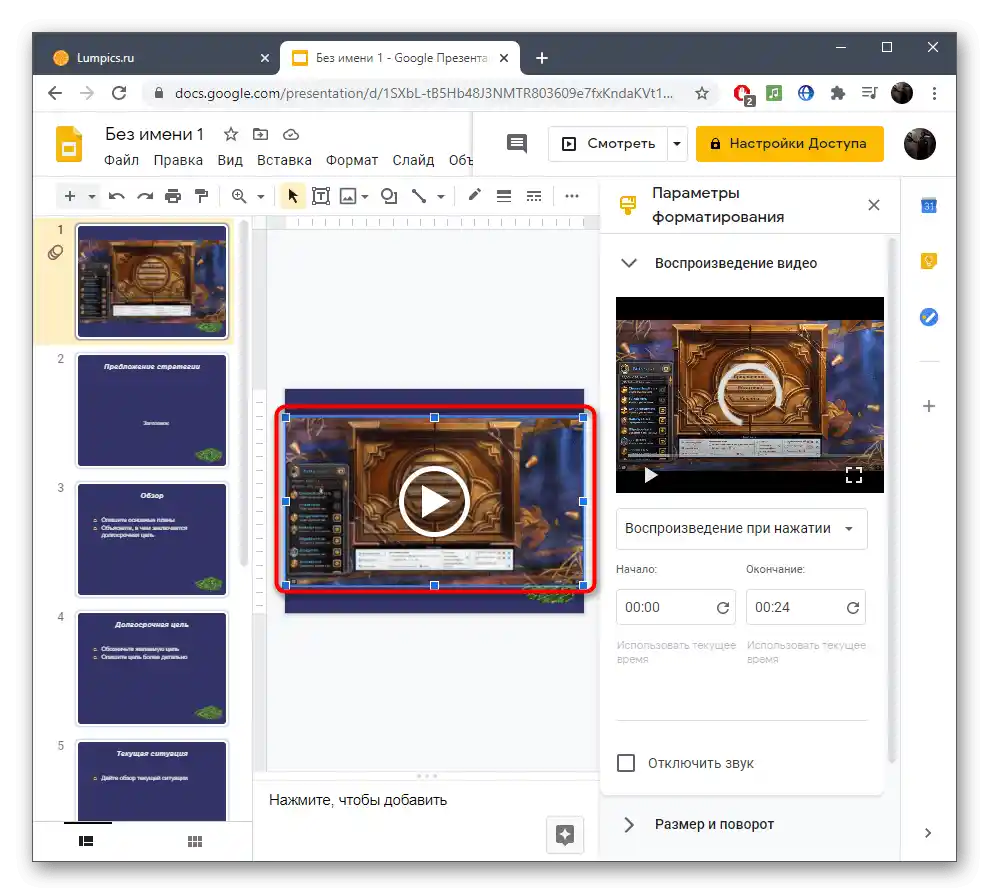

لقد قمنا بتحليل جوجل للعروض التقديمية كمثال فقط، وإذا لم يكن هذا النوع من الخدمات الإلكترونية مناسبًا لك، نقترح عليك الاطلاع على قائمة الأدوات الأخرى المناسبة في موادنا المنفصلة. تدعم معظمها فتح وتحرير العروض التقديمية الموجودة بالفعل مع إدراج الفيديو وإعادة حفظها على الكمبيوتر.
لمزيد من التفاصيل: إنشاء عرض تقديمي عبر الإنترنت